我的Windows日常——你的小电影藏好了吗?
Hello!
everybody!
记得大三,第一次上我们某主任的课(我是计算机学部的),某主任上课的第一件事,点名,第二件事,忽悠我们。
具体忽悠步骤如下:
某:”同学们,这里有两张图片,大家看看这两张图片有什么不同?“
同学们:”呃!没啥不同啊!“
同学们:”这个颜色深点?呃,好像还是一样啊!“
就这样,半节课在叽叽喳喳中度过,
结果,把这两张图片翻来覆去看了无数遍,还是没发现不同。
又过了N分钟,不知是谁振臂高呼”大小不一样!“
某:”对了,图片大小不一样,你们试试把那个比较大的图片的扩展名改成.rar看看.“
同学们又是一顿操作猛如虎,”哇靠,这个NB啊,这里隐藏个压缩包啊,可以藏小电影啊!“
接下来,就没有接下来了 。
回到寝室,问问度娘,终于有了答案,原来如此简单!
这里,我就把他分享给大家,呃,了解的大神可以飘过哈!
---------------------------------------------------------------------------------------------------------------------------------------------------------
一、工具
一台windows电脑
安装了解压缩软件
要隐藏的小电影
没了。。。
二、操作过程
我这里以windows 7 示例,其他版本的windows操作系统也是差不多的。
首先,显示文件扩展名
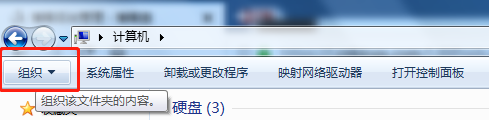

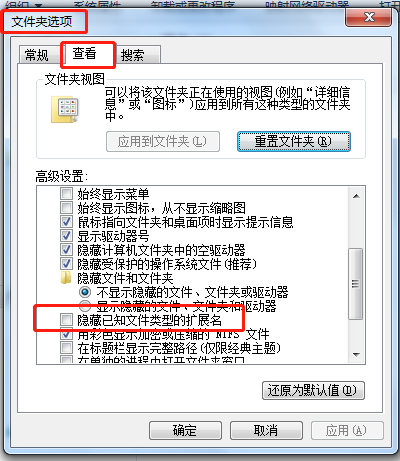
”隐藏已知文件类型的扩展名“去掉前面的√。
这样文件扩展名就显示出来了。
----------------------------------------------------------------------------------------------------------------------------------------------------------------------------
然后, 把你的小电影打包。
我这里使用war3这个文件夹做例子,因为我真的没有小电影。
打包后,999MB ,
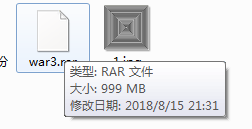
接着,调出命令提示符 (就是CMD)
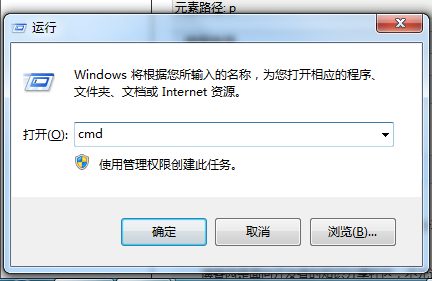
我们需要的文件在E盘, 输入e:移动到E盘,
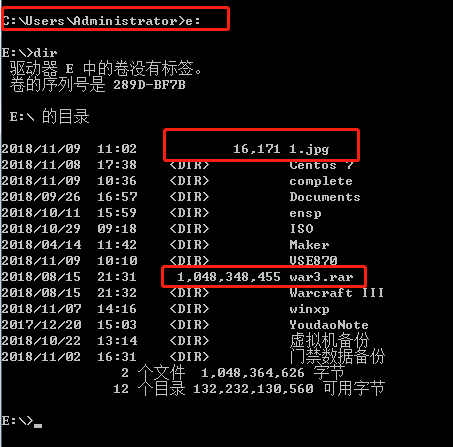
然后,关键的操作来了。
copy /b 图片名称.扩展名+小电影.扩展名 =自己定.前面图片扩展名

超大的图片来啦!!!
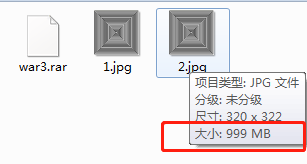
我们试着打开巨型图片
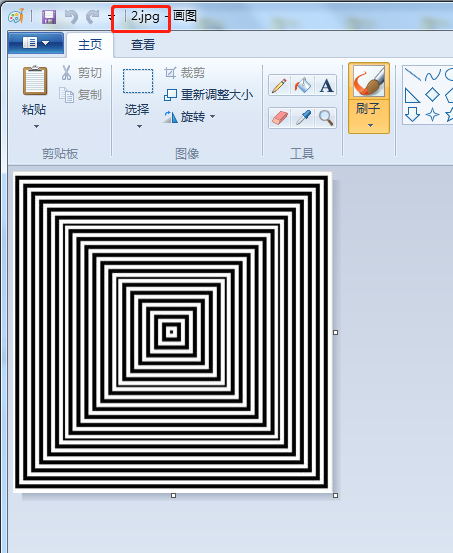
就是他没错。。。。
把他的扩展名改掉 ,改成rar

好见证奇迹的时刻! 当当当当!
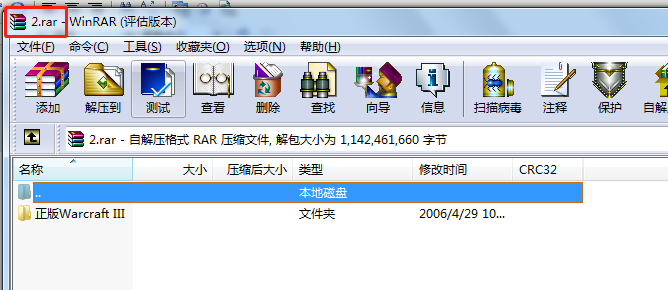
我们再改回jpg格式
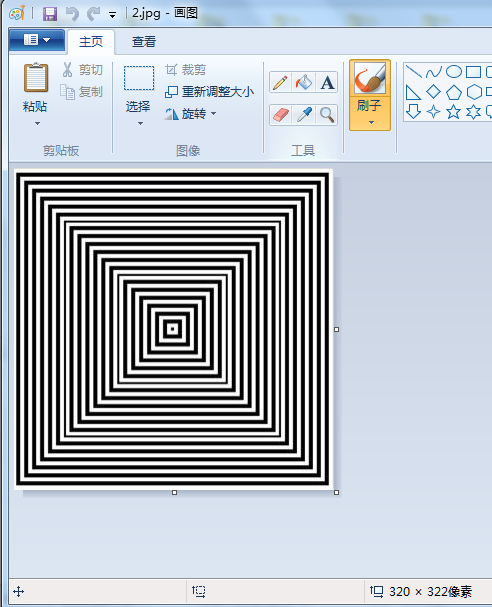
我可没有骗你们
为了更好的伪装,我们可以把文件扩展名隐藏,就是文章开篇的方法。

-------------------------------------------------------------------------------------------------------------------------------------------------
三、最后说点啥
简单实用的方法,绝对可以骗住很多小白,好了,各位,快去把你们的小电影藏起来吧,不要再放到回收站了,哈哈哈哈。。。。
文章不当之处,望各位指正。


